Birden Fazla Bağlantı İçin QR Kodu Nasıl Oluşturulur

- Çoklu linkler için bir QR kodu nasıl oluşturulur
- 1. Fotoğrafınızı yükleyin
- 2. Metni düzenle
- 3. Bağlantıları belirt
- 4. Daha fazla bağlantı ekle
- 5. Sayfandaki düzeni ayarla
- 6. Birden fazla bağlantıyla sayfanızı yayınlayın
- 7. QR kodu özelleştirin ve indirin
- Birden fazla bağlantı için karekodunuzu en iyi şekilde nasıl kullanabilirsiniz
- Sayfaya sosyal medya bağlantılarını ekleyin
- Kodu tarayıcı tarafından okunabilir olduğundan emin olun
- Çoklu bağlantılar için QR kodun yanına bir çağrı ekle
- İstatistikleri takip et
- Çevrimiçi birden çok bağlantıyla sayfanızı paylaşın
- Blok görüntüleme programını ayarla
- Sonuç
Bir QR koduyla birden fazla bağlantı paylaşmanıza izin veren bir Taplink sayfasıdır. Aşağıdaki ekran görüntülerinde çoklu bağlantı QR kodu örneğini ve yönlendirdiği Taplink sayfasını görebilirsiniz.
Çoklu URL QR kodunu tarayın veya tam sayfayı görüntülemek için bu bağlantıya tıklayın.
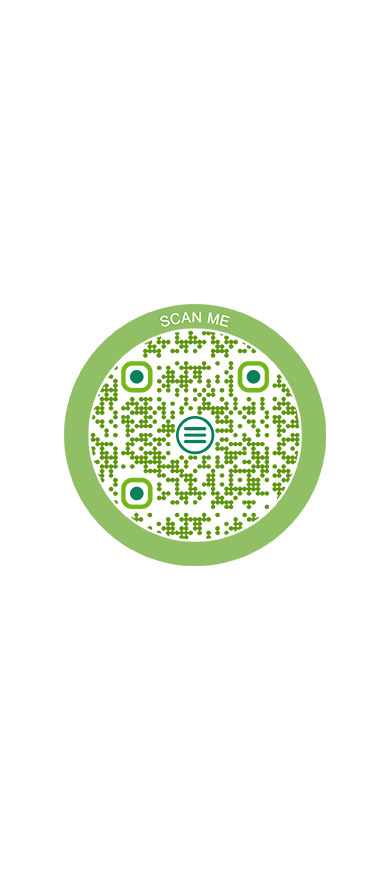
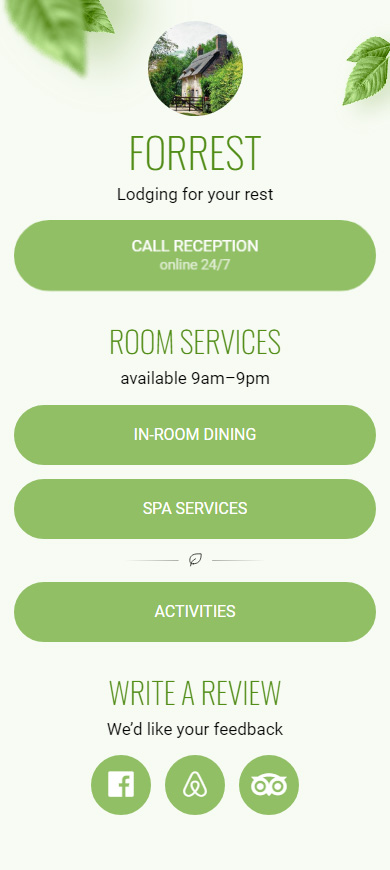
Birden fazla bağlantı içeren bir QR kodu dinamiktir. Bu, herhangi bir zamanda birden fazla URL'yi düzenleyebileceğiniz anlamına gelir. Kullanıcılar eski QR kodunu tarayarak yeni sayfa sürümünü görebilecekler.
Aşağıda birden fazla bağlantı için bir QR kodu oluşturmanın adım adım talimatlarını bulabilirsiniz.
Birden fazla bağlantı için bir QR kod oluştururken ilk adım bir sayfa oluşturmaktır. Taplink üzerinde Kaydol ve en çok beğendiğiniz tema ile bir sayfa şablonu seçin:
- Bio bağlantı sekmesinde olduğunuzdan emin olun.
- Hızlı bir şekilde tema bulmak için bir kategori seçin.
- Tüm temaları görmek için aşağı kaydırın. Beğendiğiniz temaya dokunun.
- Dokun ve Seç.
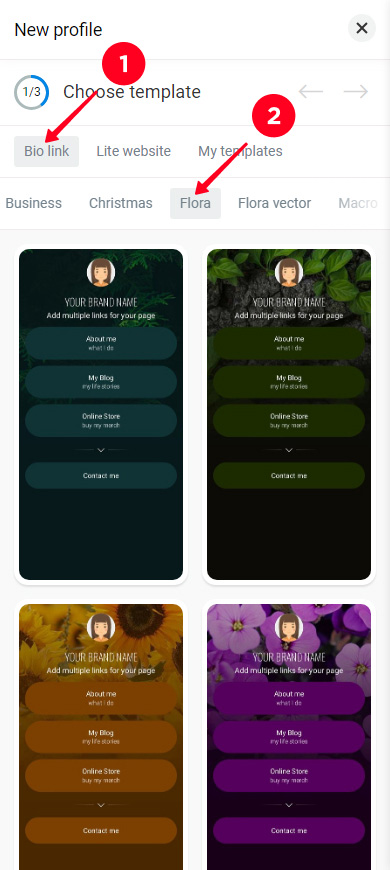
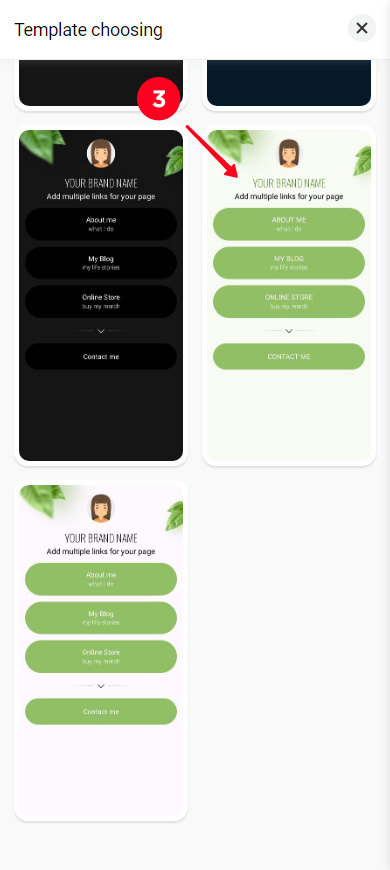
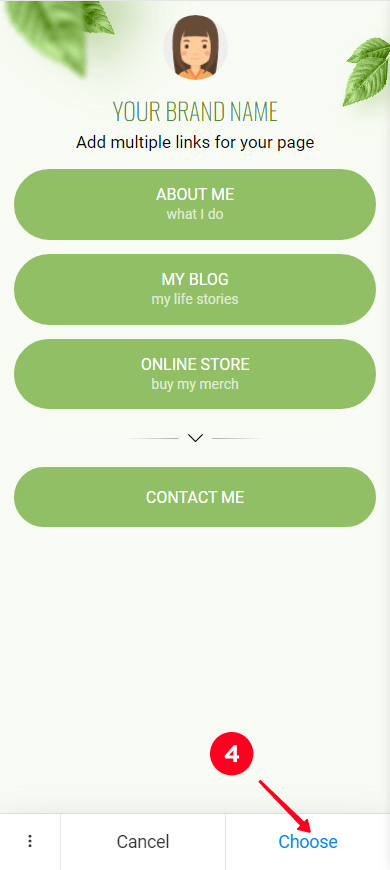
Şimdi bir sayfanız var. Birden fazla bağlantı içeren QR kodunu indirmeden önce özelleştirin.
Çoklu bağlantılı bir sayfaya fotoğrafınızı ekleyin. Bir logo varsa kullanın. Bir logo yoksa kendinize, fiziksel mağazanıza veya ürününüze ait bir fotoğraf kullanın.
- Resme dokun.
- Resmi yükle dokun ve cihazda bir fotoğraf seç.
- İsteğe bağlı olarak, boyutu değiştir.
- Değişiklikleri kaydetmek için Kaydet düğmesine dokunun.
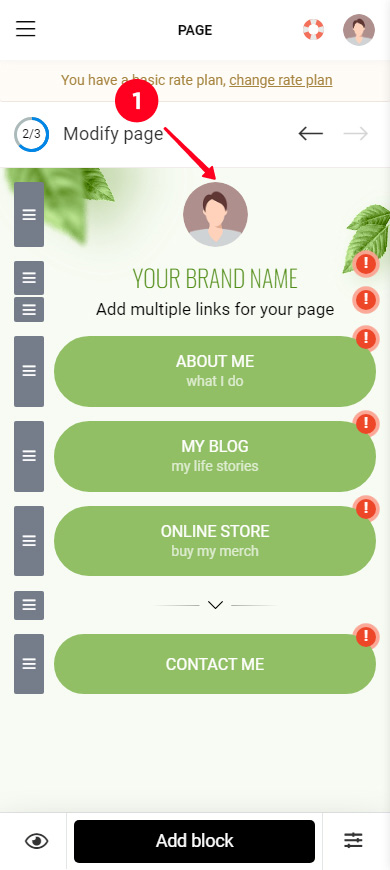
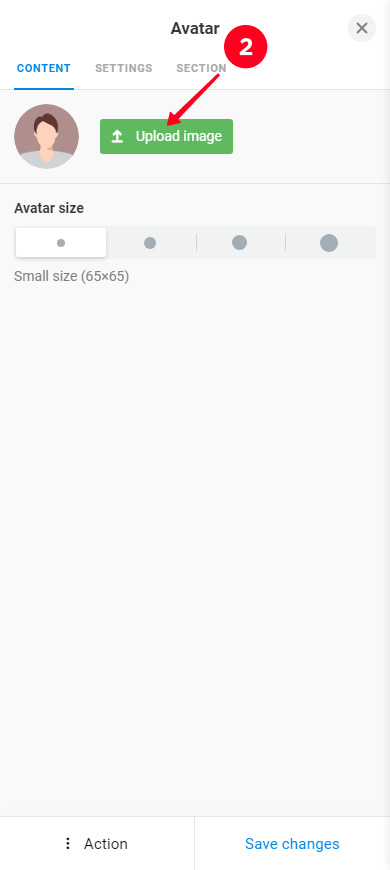
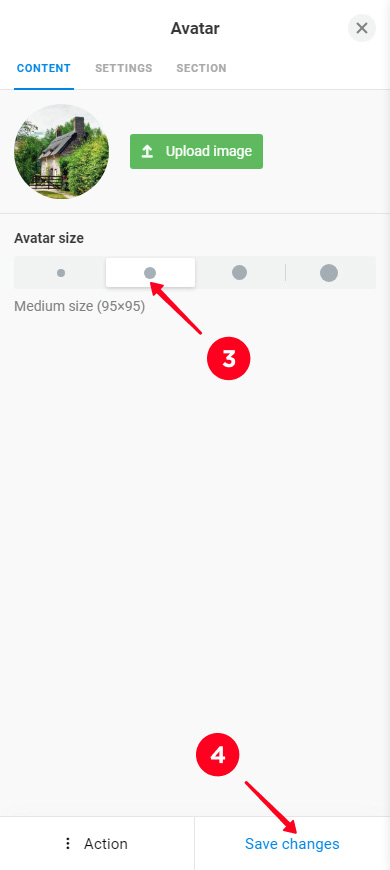
Artık müşteriniz, çoklu bağlantılar için QR kodunun onları markanızın sayfasına yönlendirmiş olduğundan emin olabilir.
Birden fazla bağlantı içeren sayfada markanızın adını girin:
- Metne dokunun.
- Varsayılan metni silin ve kendi metninizi girin.
- İsteğe bağlı olarak, yazı ayarlarını ayarlayın: metnin boyutu, durumu, hizası, vurgusu ve rengi.
- Değişiklikleri kaydet.
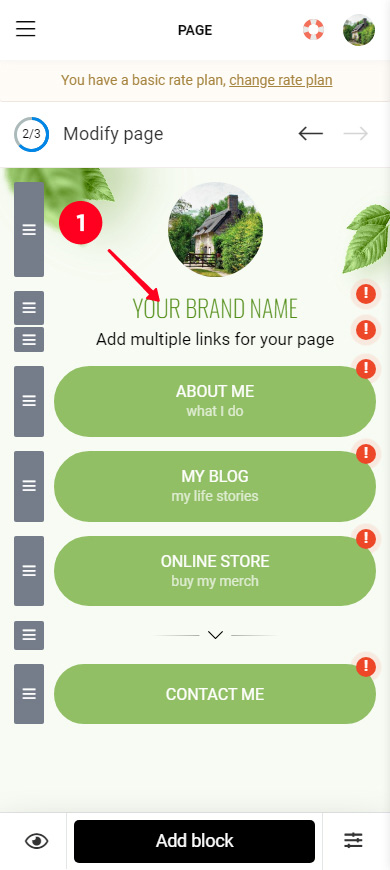

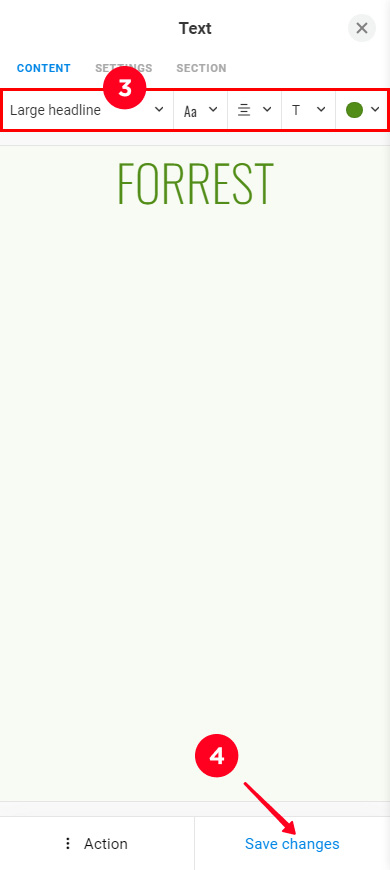
Sayfanın ikinci metnini aynı şekilde düzenleyin. Sloganınızı belirtebilir veya ne yaptığınızı açıklayabilirsiniz.
Sayfada butonlar var. Butonların ayarlarında bağlantıları belirtmeniz gerekmektedir.
- Bir düğmeye dokunun.
- Düğmede görüntülenecek özel metni silin ve belirtin.
- İkincil metni düzenleyin veya silin.
- Bir bağlantıyı yapıştırın. Oda servisi menüsüne bir bağlantı ekliyoruz.
- Değişiklikleri Kaydet düğmesine dokunun.
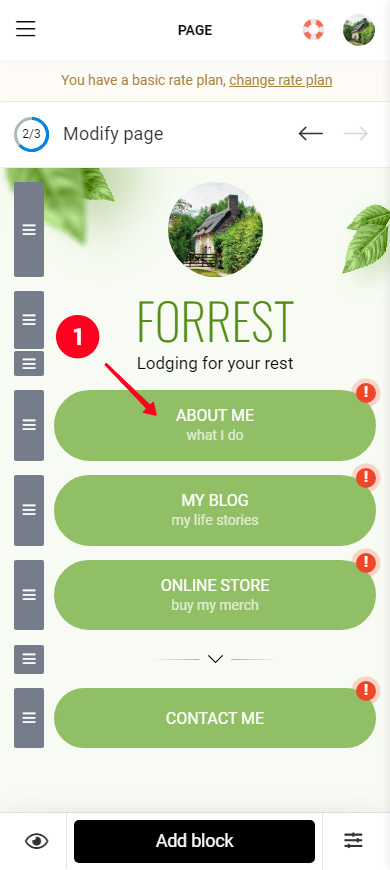
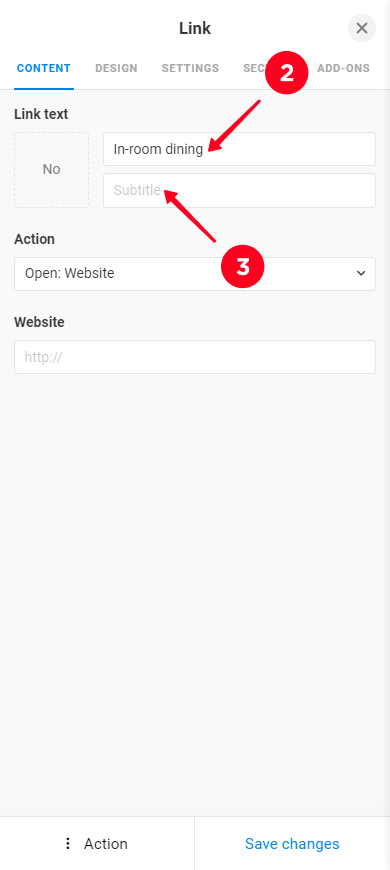
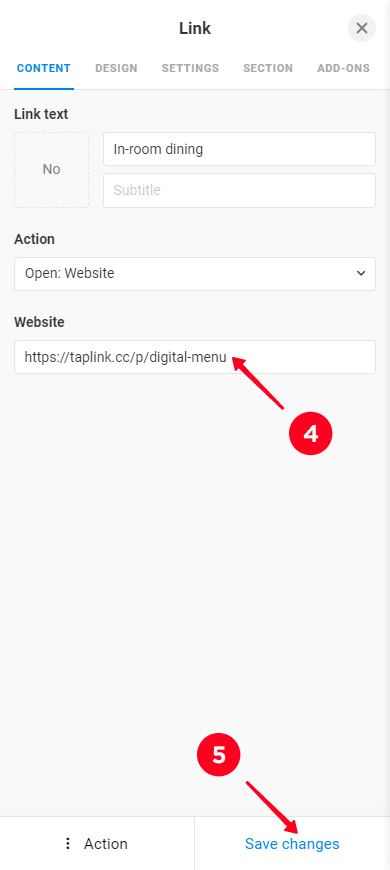
Bağlantıların çeşitli işlemler yapabileceğine dikkat edin. Onlar sadece web sayfalarına yönlendirebilirler, aynı zamanda telefon aramalarını başlatabilir, e-posta veya SMS yazısını başlatabilirler, vs. Belirli bir bağlantı için aksiyon 3. adımdan sonra ayarlanır — bir aksiyon seçin ve gerekli verileri belirtin.
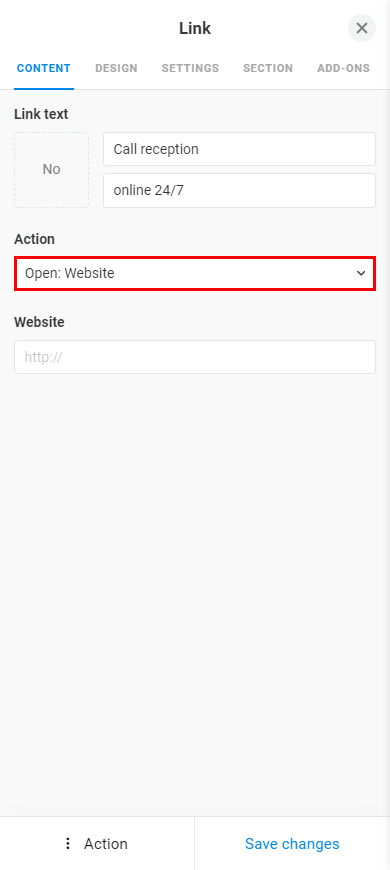

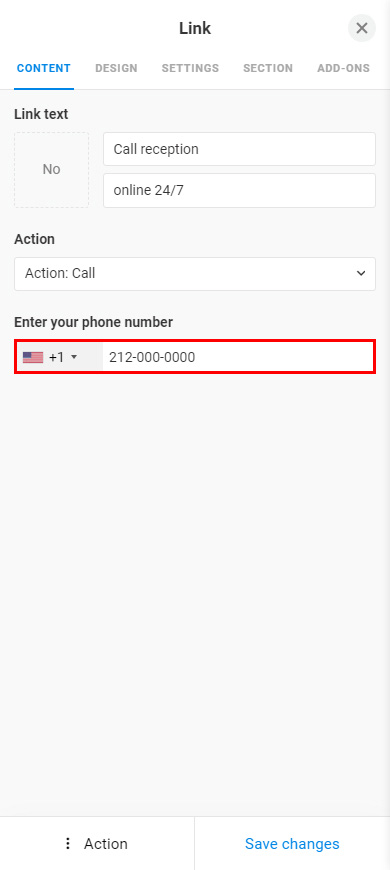
Geri kalan düğmeleri düzenledik ve işte sahip olduğumuz şeyler:
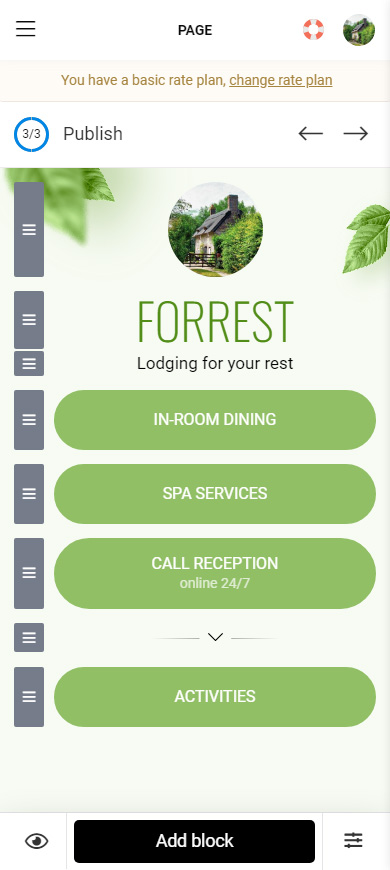
Sayfanda çoklu URL QR kodu için bağlantılar için daha fazla düğme yerleştirebilirsin, düğmeler şunlar olabilir:
- Normal. Yukarıda okuduğunuz normal düğmelerdir. Bunlar herhangi bir web sayfasına, telefon aramalarını başlatmaya, SMS veya e-posta oluşturmaya vb. yol açabilir. Bu düğmeleri hem ücretsiz hem de ücretli planlara ekleyebilirsiniz. (İlk ekran görüntüsü)
- Markalı. Bu düğmeler, bir mesajlaşma uygulamasının veya platformun marka rengini ve logosunu taşır. Kullanıcıları sosyal profilinize veya kanalınıza yönlendirebilir. Markalı düğmeler, ücretli planlarda mevcuttur. (İkinci ekran görüntüsü)
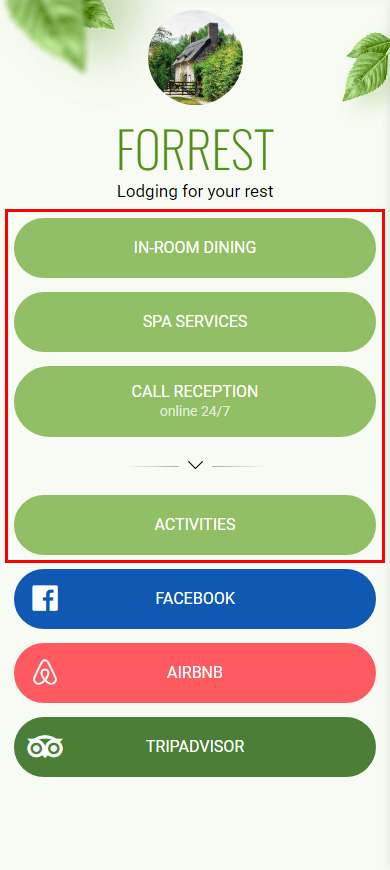
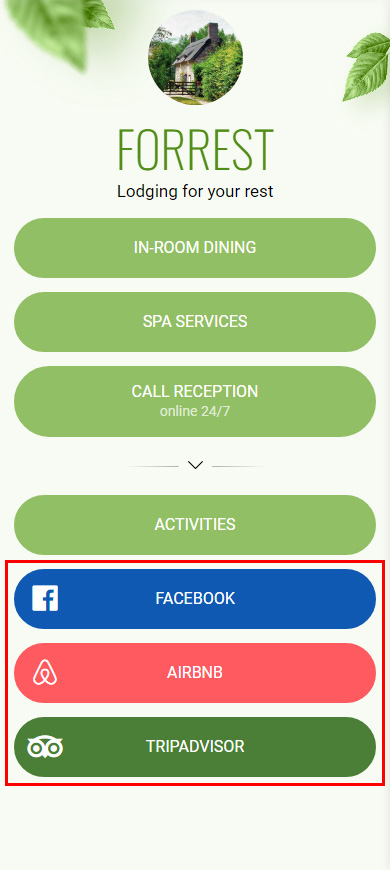
Tüm düğmeler aynı şekilde eklenir. Markalı düğmelerle bir örnek veriyoruz. İlk olarak, bir ücretli plana geçiyoruz ve sonra:
01. Blok ekle seçeneğine dokunun.
02. Sosyal ağları veya Mesajlaşma uygulamaları bloğunu seçin.
03. Bir platform seçin.

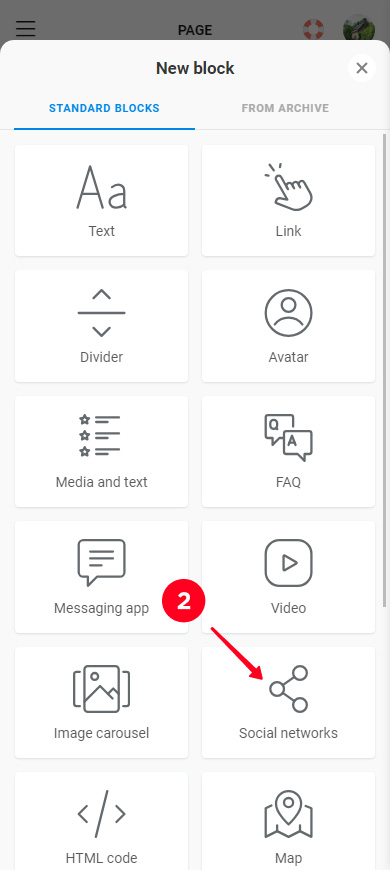
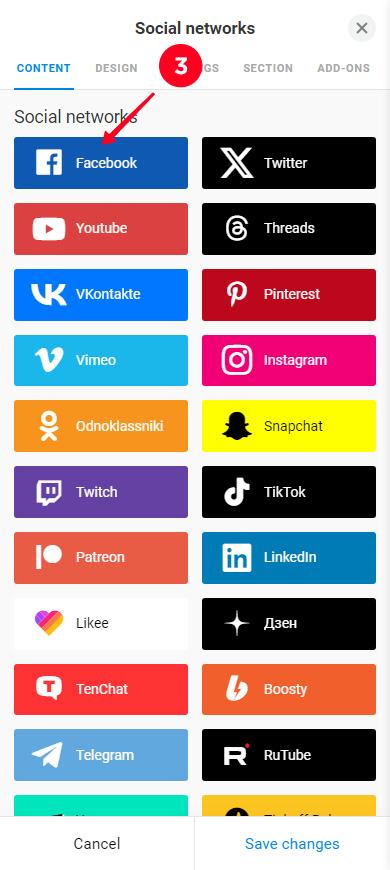
04. Önceki adımda seçilenlere bağlı olarak kullanıcı adınızı, telefon numaranızı vb. belirtin. Gerekli verileri belirtmek gerekmektedir.
05. İsteğe bağlı olarak, bu blokta daha fazla platform bağlantısı ekleyebilirsiniz. Biz bunu yapıyoruz. + Yeni öğe ekle'ye tıklarız ve adımları 3–4 tekrarlarız.
06. Değişiklikleri Kaydet tıklayın.
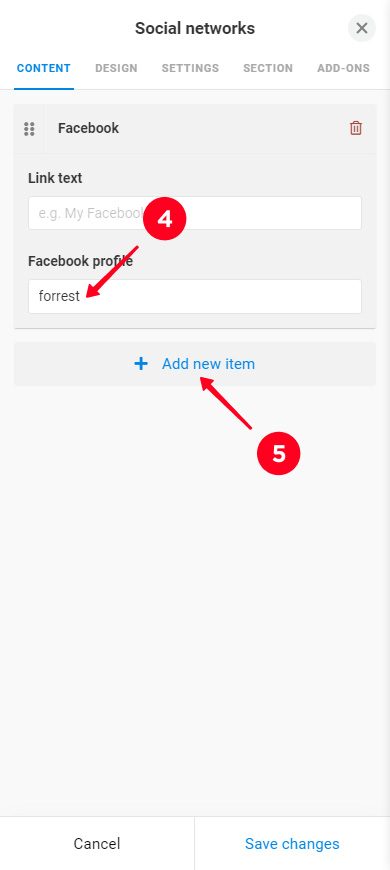
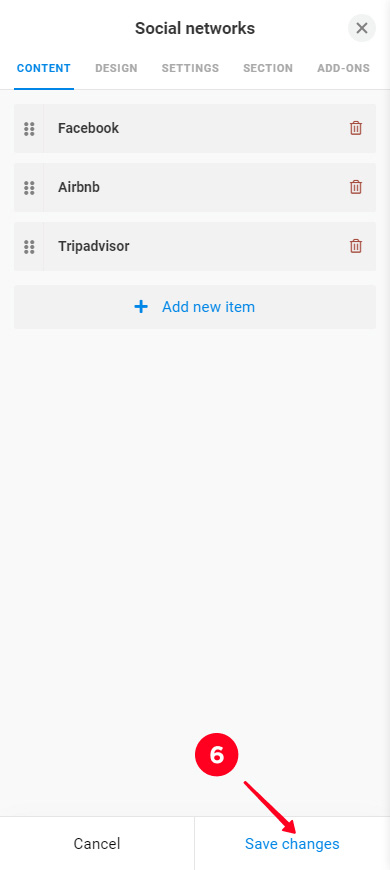
İşte, bağlantılar eklenmiştir. Kullanıcılar, çoklu bağlantılar için QR kodumuzu tarattıktan sonra görecekleri budur:
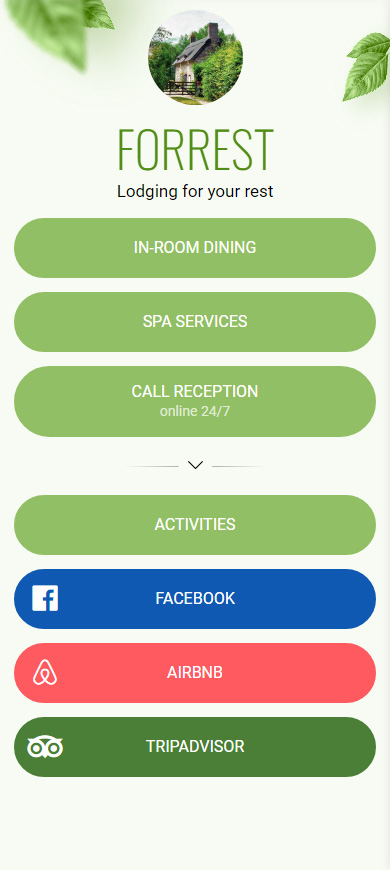
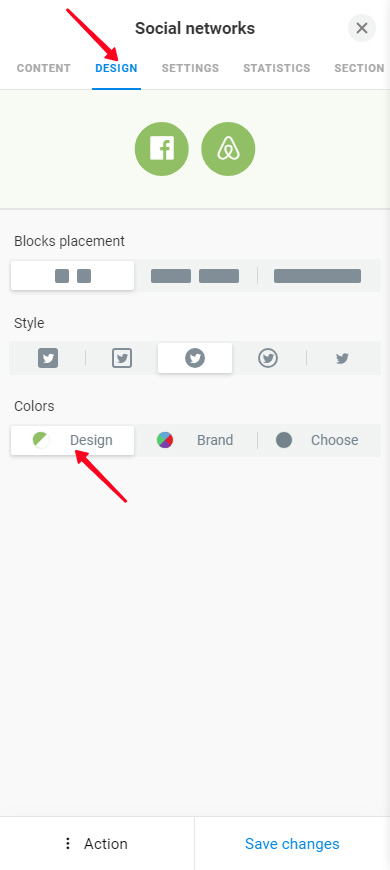
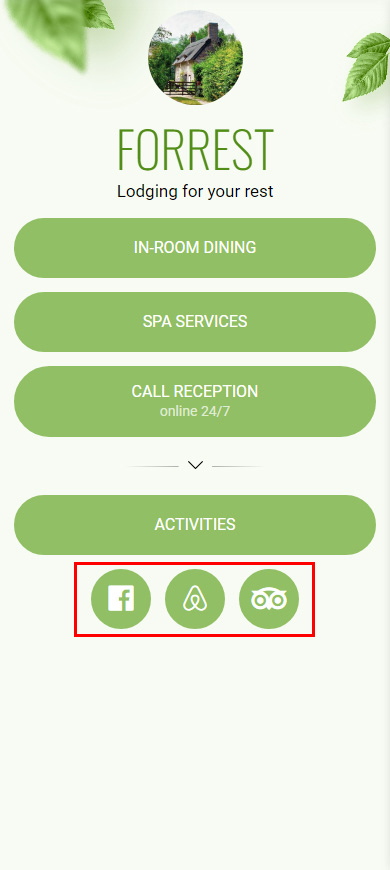
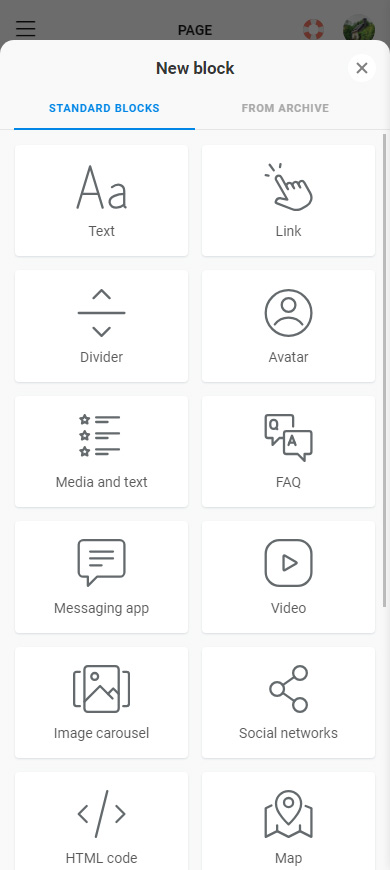
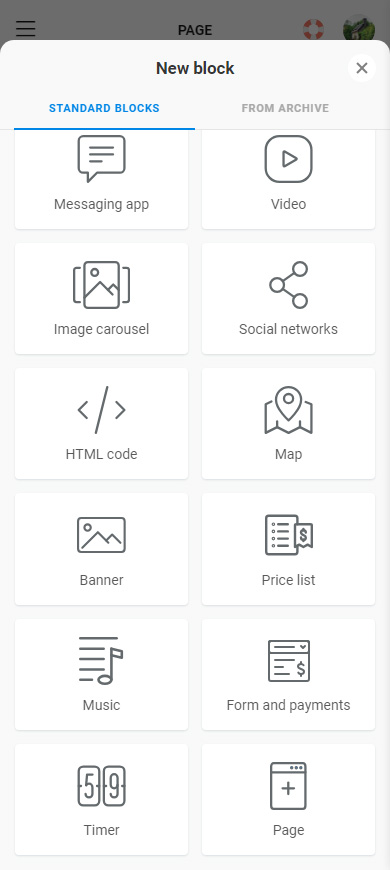
Sayfamıza daha fazla metin ekledik. Bir sonraki adımda, onları doğru yere taşıyoruz.
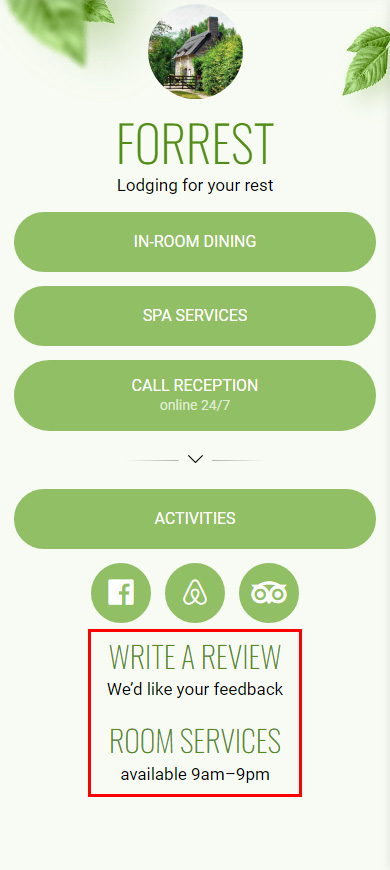
Sayfandaki öğeleri birbirini takip edecek şekilde taşıyın. Öğenin yanındaki üç çizgiyi tıklayın ve basılı tutun, doğru konuma sürükleyin ve ardından bırakın. Diğer öğeleri de bu şekilde taşıyın.
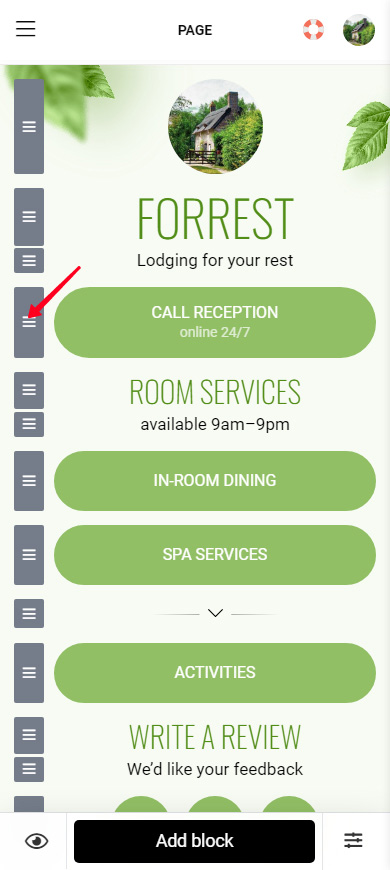
Evet, sayfanız hazır, şimdi yayınlamanız ve ardından çoklu bağlantılar için QR kodunu indirmeniz gerekiyor.
Çoklu bağlantılar için QR kodunu indirmeden önce, bağlantıları içeren sayfayı kullanıcılara sunun:
- Sayfa yayınlama sayfasına gidin.
- Linkin benzersiz kısmını belirtin. Marka adınızı kullanmanızı öneririz.
- Bağlan düğmesine dokunun.
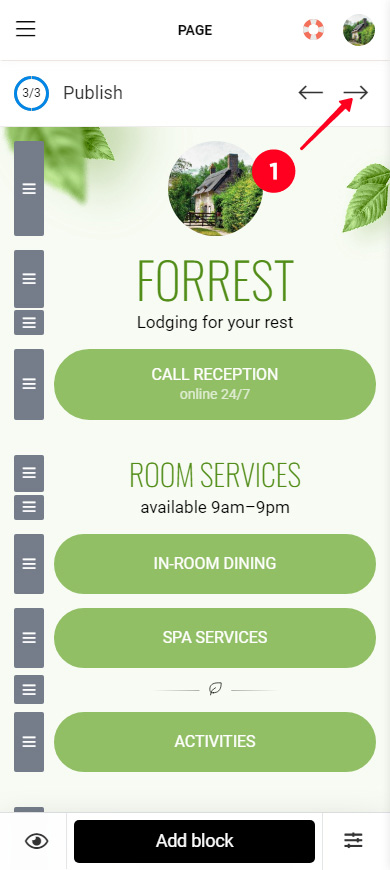
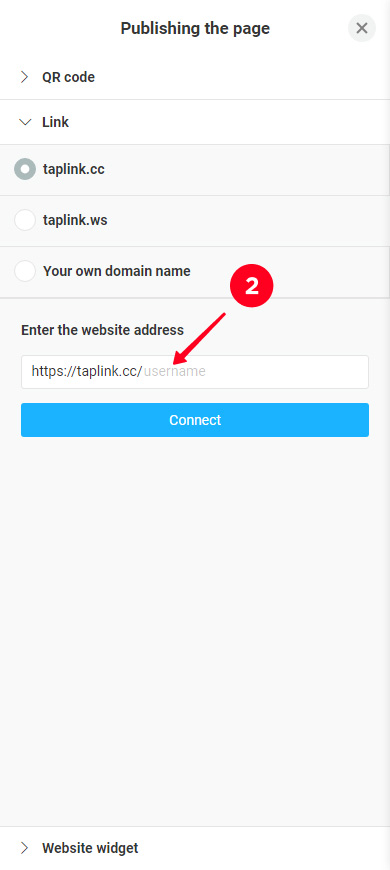
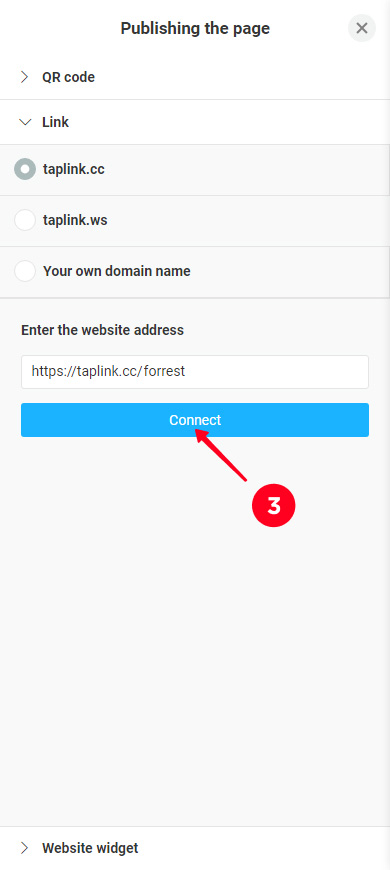
Artık kullanıcılar sayfanıza ulaşabilir. Şimdi çoklu bağlantılarınızla QR kodunu almanın zamanı.
Sayfadaki birden çok bağlantı için QR kod otomatik olarak oluşturulur. İsteğe bağlı olarak kod tasarımını özelleştirebilirsiniz. Bundan sonra çoklu URL QR kodunu indirip yazdırabilirsiniz.
- Yayınla düğmesine dokunun.
- QR kodu sekmesini genişletin.
- Orada tasarım ayarlarını görebilirsiniz. İsteğe bağlı olarak ayarlayın. Detaylı talimatları burada okuyun.
- Dosyayı İndir düğmesine dokunun.
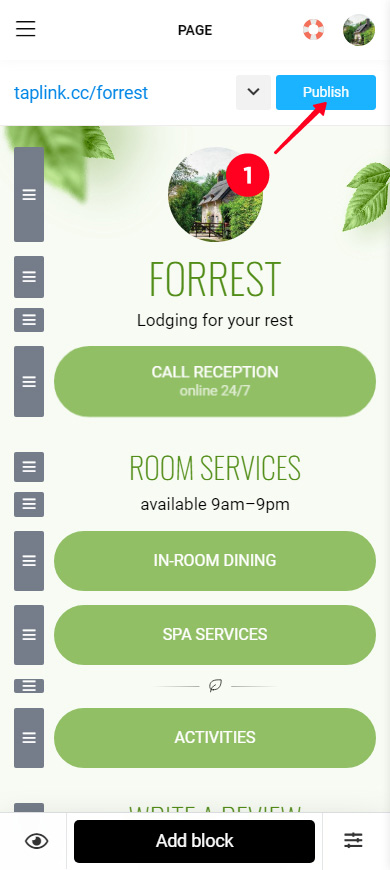
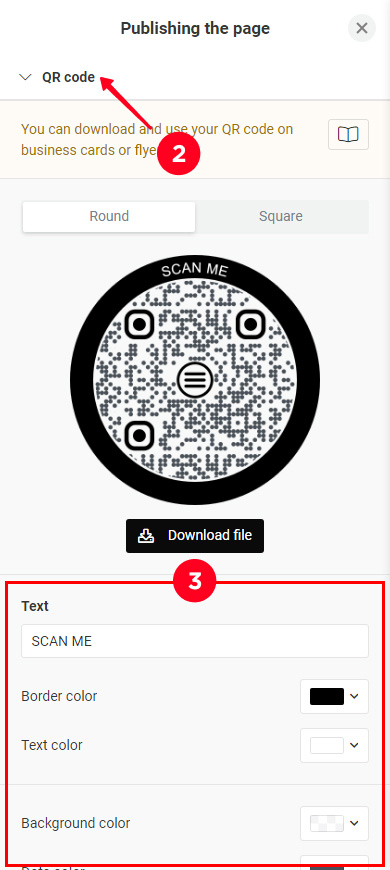
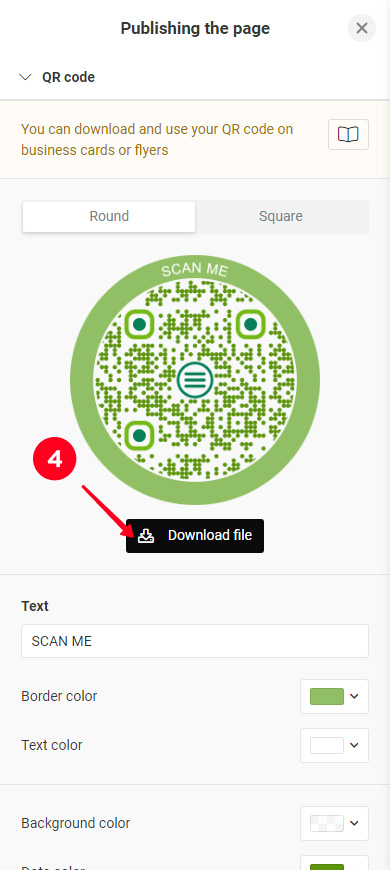
Aşağıdaki ipuçları, QR kodunuzu birden fazla bağlantı için kullanmanın tüm faydalarından yararlanmanıza yardımcı olacaktır.
Çoklu URL QR kodu ile müşterinin aldığı bağlantılar arasına sosyal ağ bağlantılarınızı ekleyin. Müşterileri takip etmeleri ve abone olmalarını davet eden bir çağrı ekleyin. Böylece, otelinizden, restoranınızdan, mağazanızdan vb. ayrıldıktan sonra bile müşterilerinizle iletişimde kalabilirsiniz.Onlarla gönderiler ve Hikayeler aracılığıyla iletişim kurarsanız, müşterilerin markanıza güven duymasını ve sadakat geliştirmesini sağlarsınız. Bu, müşterilerinizin gelecekte size geri dönmesi anlamına gelir.
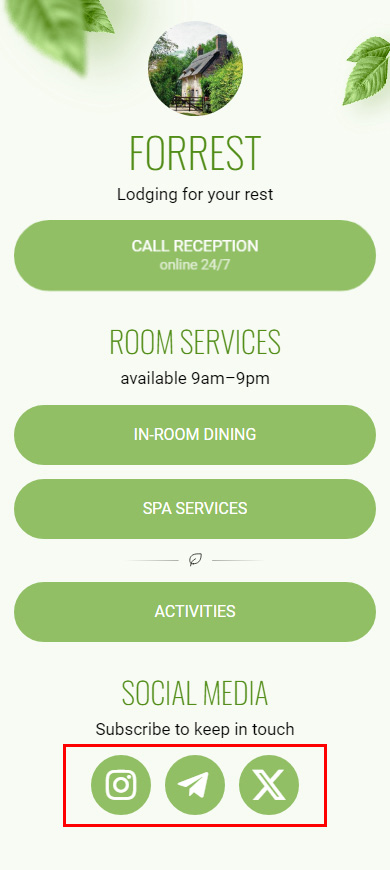
Çoklu bağlantılar için taramayı kolaylaştırmak için çelişen arka plan ve nokta renkleri kullanın. Kodu renkli bir arka planla oluşturuyorsanız, noktaların rengi ile zıt olan arka plan rengini seçin. Kodu şeffaf bir arka planla oluşturuyorsanız, kodun basıldığı yüzeyin renginin nokta rengine karşıt olmasını sağlayın.
Birden fazla bağlantı için QR kodunu bastırdığınızda, işleyip işlemediğini kontrol etmek için tarama yapın. Kod çalışmıyorsa, belki de şunlar olabilir:
- küçük. Daha büyük bir kod ile bir tasarım oluşturun.
- bulanık. QR kod görüntü kalitesi, baskı tasarımını oluştururken veya baskı yaparken azalmış olabilir. Kod görüntüsünü yeniden indirin, baskı tasarımınıza ekleyin ve tekrar yazdırın.
Çoklu bağlantılar için QR kodunuzun yanına bir çağrıda bulunun. Kullanıcılara tam olarak ne yapmaları gerektiğini ve neden bunu yapmaları gerektiğini açıklayın. Örneğin, "Bir şeye ihtiyacınız varsa tarayın" şeklinde yazabilirsiniz. Bir çağrıda bulunma, tarama sayısını artıracaktır.
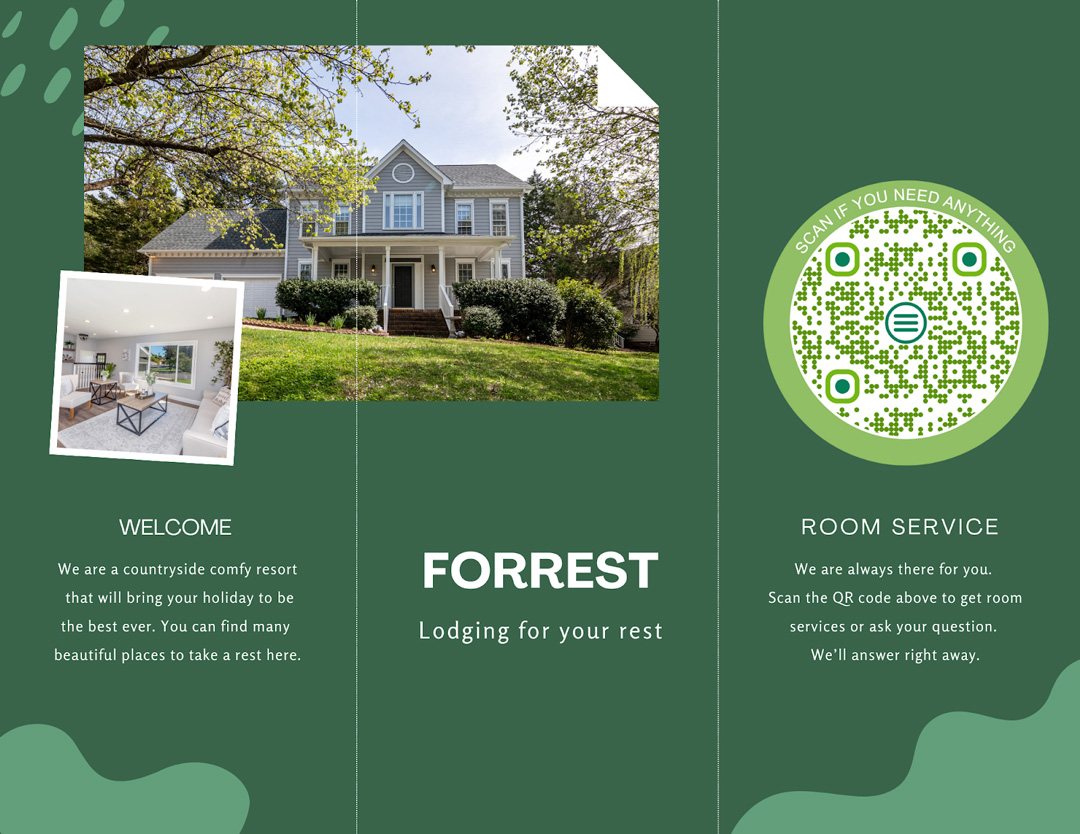
Gün, hafta ve ay için sayfa istatistiklerini izleyin ve analiz edin:
- Sayfa ziyaretçi sayısı.
- Her bağlantı için tıklama sayısı.
- Her bağlantı için dönüşüm oranı.
Bu, müşterilerinizin ihtiyacını anlamanıza yardımcı olur.
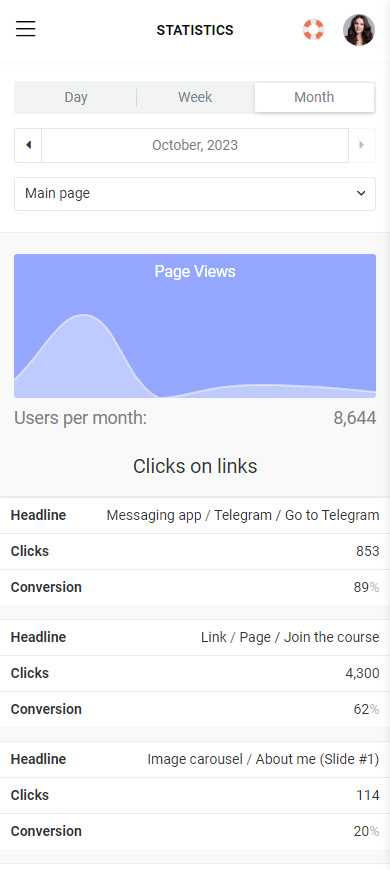
Sadece QR kodu aracılığıyla birden fazla bağlantınızı paylaşmakla sınırlamayın. Yeni oluşturduğunuz sayfaya bağlantıyı sosyal profillerinize ekleyin. Hikayelerde, vurgulamalarda, gönderilerde paylaşın. Böylece, müşteriler profilinize cevap aramak için geldiklerinde, bunları kolayca bulabilirler.
Örneğin, Instagram profilinizde "Misafirler İçin" vurgusu oluşturun. Misafirlerinizin resepsiyonu arayıp oda servisi talebinde bulunabileceği çoklu bağlantılar sayfanıza bağlayın.
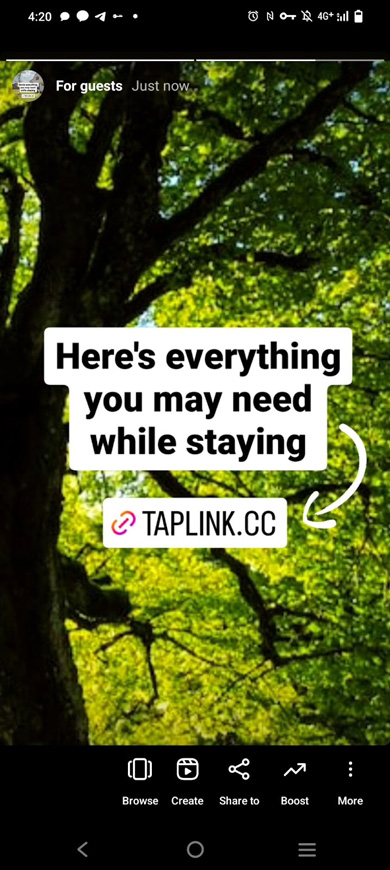
Blokların otomatik olarak sadece güncel bağlantıları ve bilgileri sayfanızda görüntülemek için ekran süresini ayarlayın.
Örneğin, oteliniz yaklaşan bir tatil için bir parti düzenliyor. Etkinlikten bir gün önce başvuruları kabul etmeyi bitiriyorsunuz. Bir başvuru formu ekleyin ve buna bir program ayarlayın — mevcut günden etkinliğin bir gün öncesine kadar.
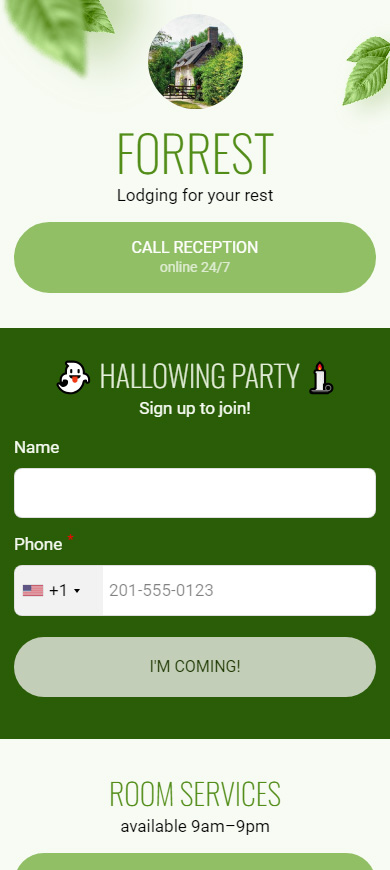
Taplink'de blok görüntüleme süresini ayarlama seçenekleri şunlardır:
- Zaman aralığını ayarlayın. Blok, belirlenen zaman aralığından sonra gizlenecektir.
- Haftalık bir program ayarlayın. Blok seçilen günlerde haftada bir görüntülenecektir.
Eğer onun için kalıcı bir programınız yoksa, ayrıca manuel olarak bir bloğun görüntülenmesini devre dışı bırakabilir ve etkinleştirebilirsiniz.
Taplink'te birden fazla bağlantı için QR kod almak için düğmelerle sayfa oluşturun.
Sadece URL'leri belirtmeniz ve sayfanızı yayınlamanız gerekiyor. Bundan sonra çoklu bağlantı QR kodunuzu özelleştirebilir ve indirebilirsiniz.
Zıt arka plan ve nokta renkleriyle çoklu bağlantılı QR kodunuzu oluşturun. Kodun doğru çalıştığını kontrol etmek için tarayın. Sonra müşteriler kesinlikle kodunuzu tarayacak ve bağlantılarınızı takip edecekler.